Lors de la rédaction d'un email sur Outlook (Web, Windows ou MacOS), vous avez la possibilité avec l'Add-in d'alléger votre signature : supprimer la bannière, les mentions légales ou encore la formule de politesse lorsque vous écrivez à des collègues.
Vous pouvez également cibler votre communication en interne ou en externe selon votre destinataire :
 Vos bannières d’afterwork, sondage interne, ou encore vos événements pourront être visibles uniquement par vos collègues.
Vos bannières d’afterwork, sondage interne, ou encore vos événements pourront être visibles uniquement par vos collègues.
 Vos bannières promotionnelles, invitation à votre prochain webinar, ou encore votre dernier article pourront être visibles uniquement par vos prospects et clients.
Vos bannières promotionnelles, invitation à votre prochain webinar, ou encore votre dernier article pourront être visibles uniquement par vos prospects et clients.
On distingue ainsi 2 types de cible possible chez Signitic :
Interne : Tous vos destinataires (cc compris) sont issus du même domaine que votre email et par conséquent travaille tous dans la même entreprise/association que vous.
Externe : Au moins 1 de vos destinataires (cc compris) possède un email qui n'appartient pas votre entreprise/association.
 Choisir sa cible
Choisir sa cible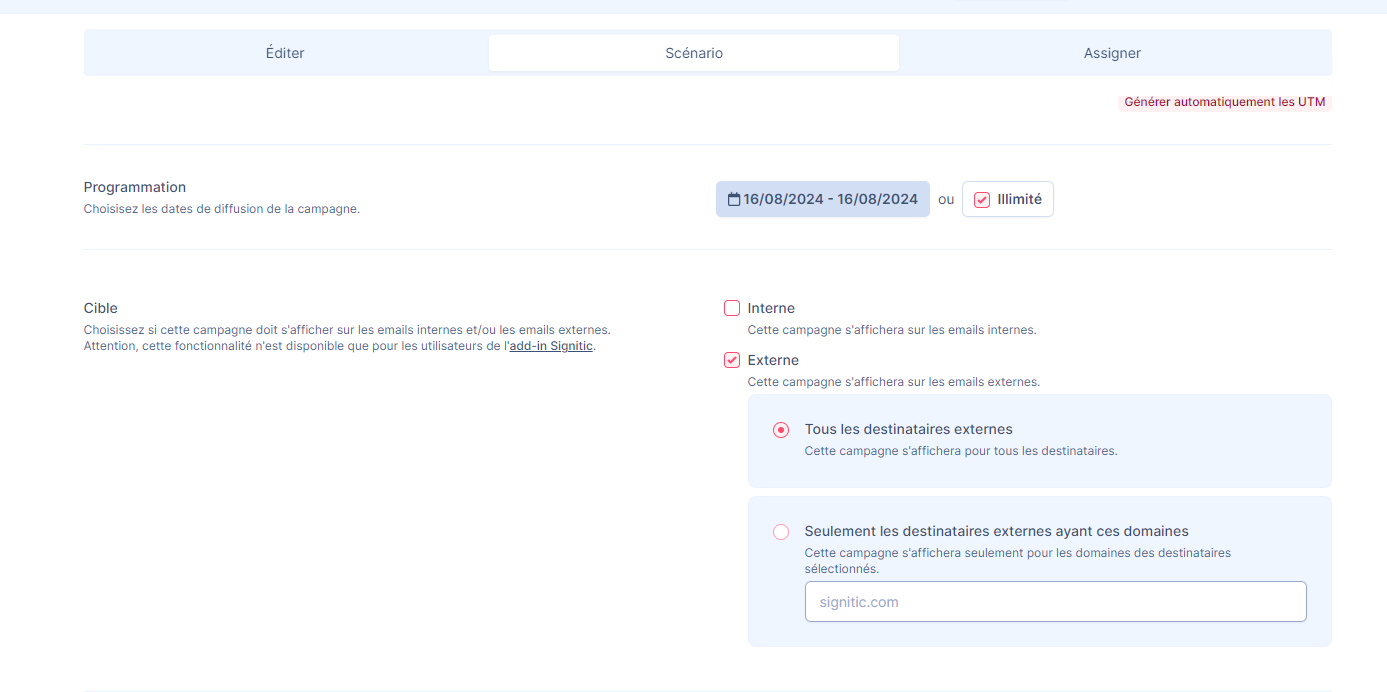
Suite à l'édition de votre campagne, le module scénario vous permettra de choisir si vous souhaitez la partager en interne et/ou en externe.
 Alléger sa signature
Alléger sa signature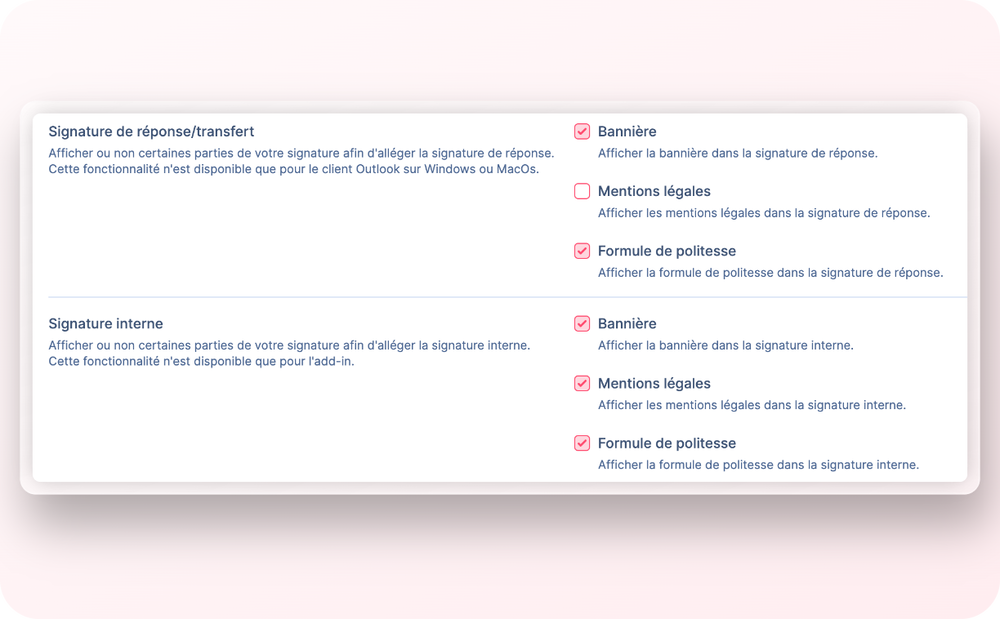
Depuis les paramètres de signature de votre compte, vous avez accès à différentes options pour alléger votre signature de réponse ou votre signature interne.
Vous pouvez ainsi choisir d'afficher ou non votre : Bannière, mentions légales et/ou formule de politesse dans vos signatures.
 Ajouter des conditions depuis l'éditeur
Ajouter des conditions depuis l'éditeur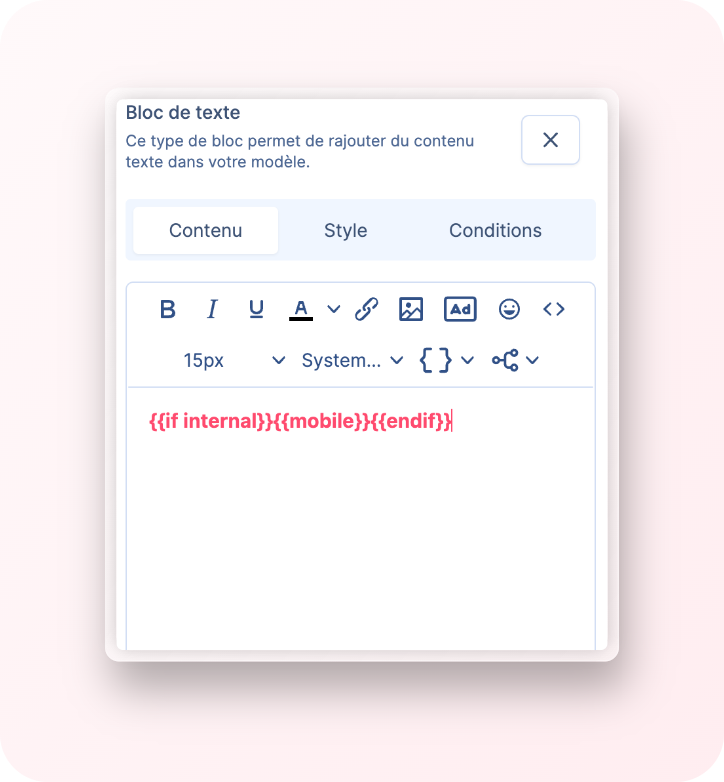
Depuis l'éditeur de votre signature, vous avez la possibilité de rajouter des conditions en fonction de si l'email est destinée à l'interne ou à l'externe.
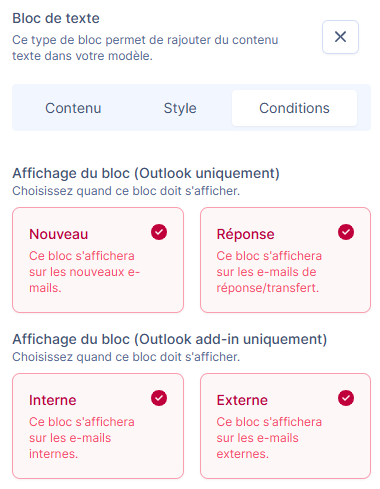
Vous pouvez également ajouter des conditions de blocs, qui afficheront le bloc sélectionné que sur un certain type d'email.
Et voilà, vous pouvez maintenant personnaliser votre message diffusé dans votre signature en fonction de votre destinataire !